京セラミタの複合機、現行機種の最下位のモデル。
今となっては、ブラザーとかHPのインクジェットの複合機でもできるFAXの選択印刷がこいつはできない。
代わりに、FAXがくると印刷しないで、SMBかFTPでPDF等でリモートのPCに送信することが可能。
メーカーの担当者が設定した状態では、PC側の電源が落ちていると送信できずエラー終了し、来たFAXは消滅するようだ。
今まで来た事務機屋がおかしなことばっかりするもんだから、私の態度が悪かったのもあるだろう(いや、それはプロとして関係ないはずだけども)
言われた通りにすれば文句ないんだろ?という感じで、転送の設定だけをし、トラブルに関して何も説明がなかった。
まさか、そんなばかな仕様があるわけないので、設定やマニュアルとのにらめっこが足りないだけだと思うんだけど回避策がない。
負けだけど、常時稼動のWHSの共有フォルダに転送させようということに。
またこれが上手くいかないんだよな。(答えは簡単だけど、手間取る(^^;;)
設置の担当は、WindowsPCのCドライブ直下にSCANとFAXのフォルダを作り共有設定していた。WHSでなく、ふつうのWindowsであれば共有設定を自分でやって、そのファルダを複合機にわからせればいいだけ。でもWHSの場合はどうするのかってのがうーん。
試行錯誤するといちおう出来たのでメモっておく
- WinXP,Vista,7の場合
設定のパスは、Cドライブの直下に「FAX」というフォルダがあるとすると、単に「FAX」と書くだけでいい。
ドライブが複数ある場合も、仮にC、D、Eドライブがあるとすると、どれかのドライブの直下に1つだけ「FAX」フォルダがあればパスに「FAX」と入力するだけでそのドライブへのパスとなる - WindowsHomeServer PP3の場合
WHSへのコネクタソフトをクライアント機にインストールすると「サーバー上の共有フォルダ」というリンクを作ってくれる。そのなかにデフォルトで存在する「ソフトウエア」とか「ユーザー」というフォルダの下に、転送用フォルダを作り(階層はいくつでもOKな模様)
仮に「ソフトウエア」の下に「FAX」というフォルダを作ったとすると、パスの入力は「ソフトウエア¥FAX」とすれば良い。あとはWHS上にあるユーザー名とそのパスワードが必要。
この時、使い勝手を考えて、WHSでいう D:shares¥FAXなどという「ソフトウエア」とか「ユーザー」の同階層に「FAX」フォルダを作り、共有設定を行うと複合機からの転送がNGとなる。
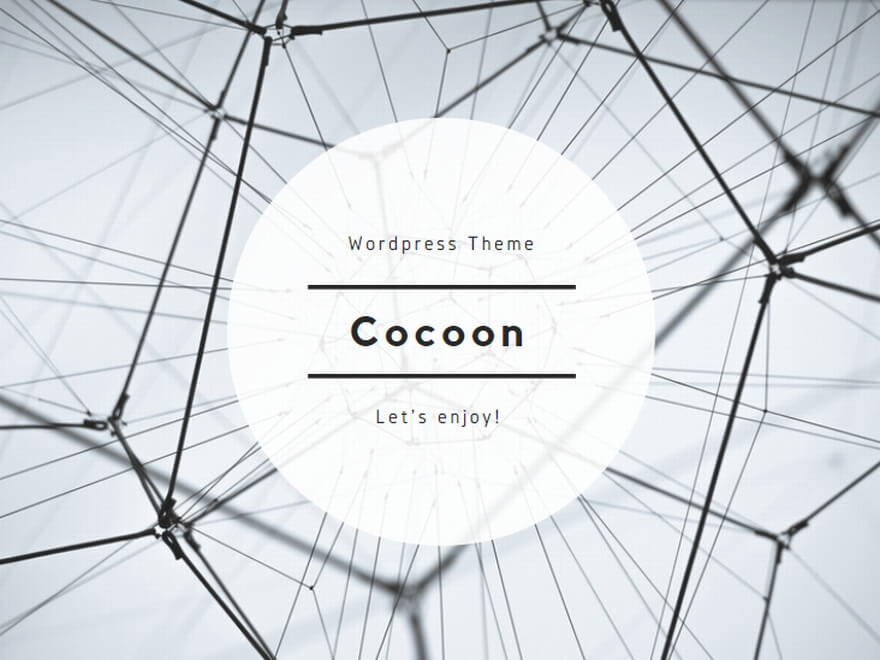
コメント